第五课 汉字添彩显个性 课件(共20页PPT)+参考程序
文档属性
| 名称 | 第五课 汉字添彩显个性 课件(共20页PPT)+参考程序 |  | |
| 格式 | zip | ||
| 文件大小 | 6.2MB | ||
| 资源类型 | 试卷 | ||
| 版本资源 | 闽教版 | ||
| 科目 | 信息科技(信息技术) | ||
| 更新时间 | 2022-02-13 15:33:30 | ||
图片预览


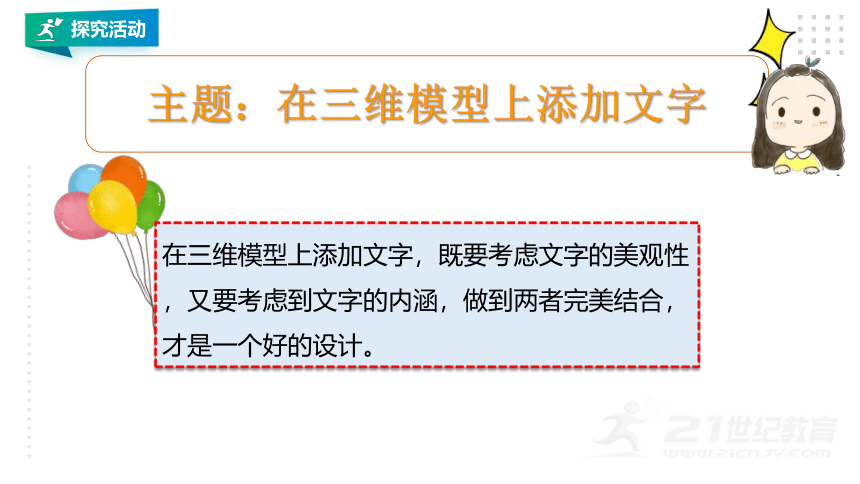
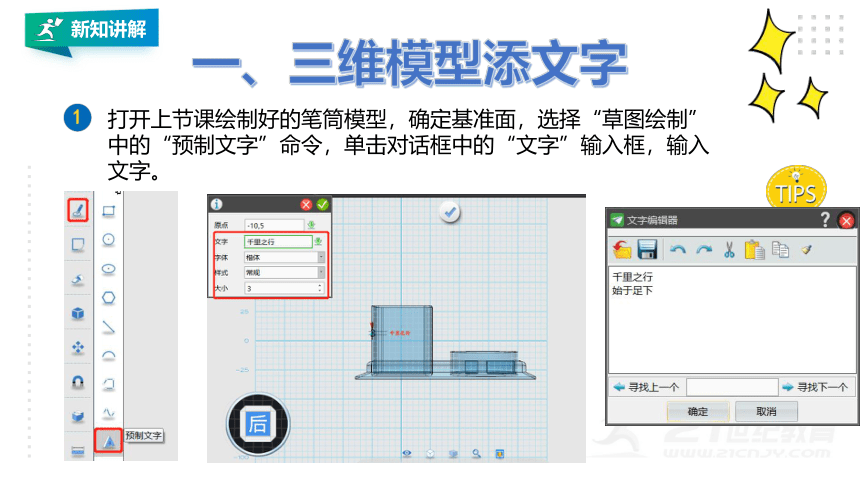

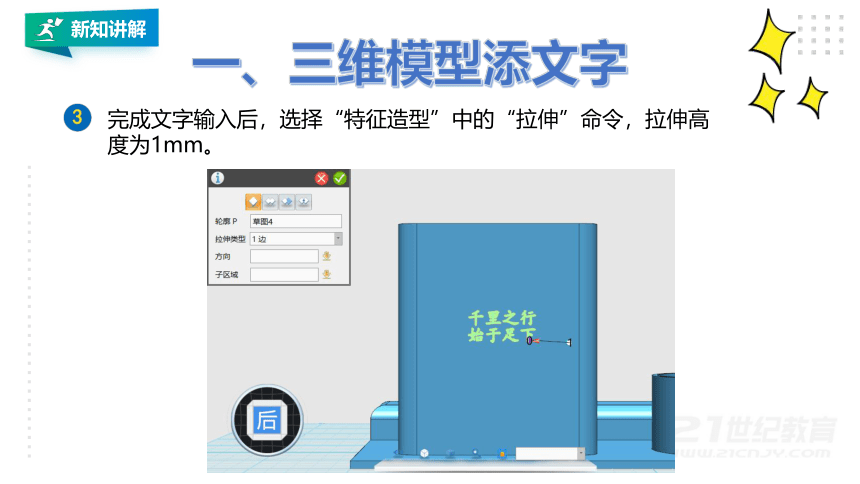
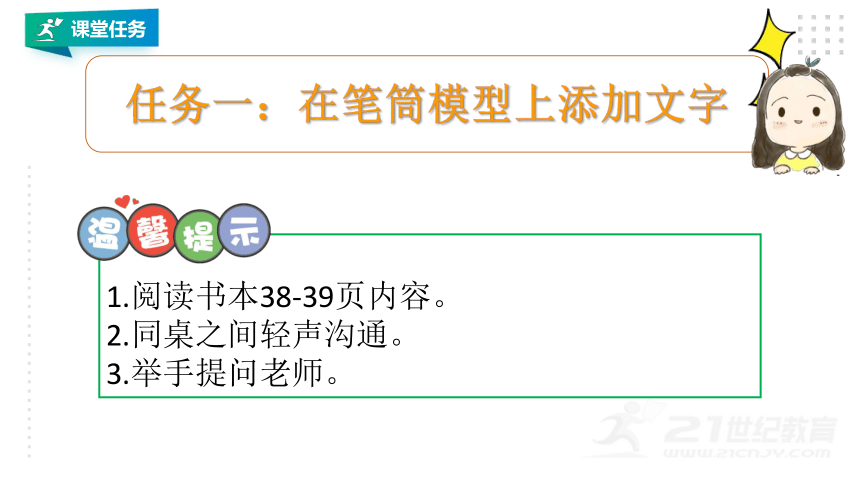
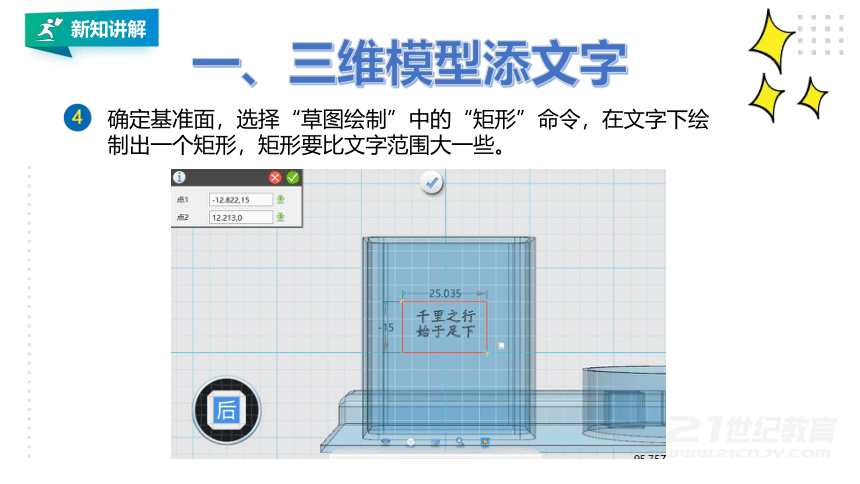
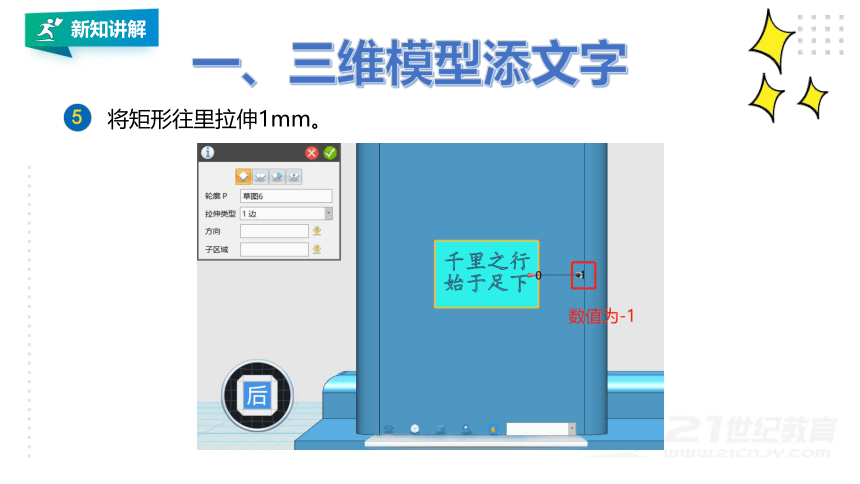
文档简介
(共20张PPT)
汉字添彩显个性
闽教版 五年级下
新知导入
在器具上添加文字,既可以表达器具设计者的思想,又可以传递文化和价值观,还能彰显器具的特性。
一个成功的汉字装饰不仅拥有生命力,还可以感染情绪,让人感受到它的价值观和精神。
探究活动
主题:在三维模型上添加文字
在三维模型上添加文字,既要考虑文字的美观性,又要考虑到文字的内涵,做到两者完美结合,才是一个好的设计。
新知讲解
打开上节课绘制好的笔筒模型,确定基准面,选择“草图绘制”中的“预制文字”命令,单击对话框中的“文字”输入框,输入文字。
如果需要输入多行文字,可以用两次“预制文字”命令。也可以单击对话框中“文字”输入框后面的 按钮,进入“文字编辑器”来输入多行文字。
新知讲解
单击“原点”输入框,选择文字放置的位置,单击 按钮退出草图模式。
新知讲解
完成文字输入后,选择“特征造型”中的“拉伸”命令,拉伸高度为1mm。
课堂任务
任务一:在笔筒模型上添加文字
1.阅读书本38-39页内容。
2.同桌之间轻声沟通。
3.举手提问老师。
新知讲解
确定基准面,选择“草图绘制”中的“矩形”命令,在文字下绘制出一个矩形,矩形要比文字范围大一些。
新知讲解
将矩形往里拉伸1mm。
新知讲解
应用“组合编辑”命令,将拉伸完成的矩形和文字进行组合,单击 按钮确认。
新知讲解
选中笔筒模型,使用浮动工具栏中的“显示/隐藏”中的“隐藏几何体”,效果如下图。
新知讲解
选择“特殊功能”中的“圆柱折弯”命令,使字体变成有趣的扇形。“基准面”选文字下方矩形的底面,折弯方向选择角度,“角度”为100,“旋转”为-90。
新知讲解
选择浮动工具栏“显示/隐藏”中的“显示几何体”,查看文字和笔筒的组合效果,可以使用“基本编辑”中的“缩放”命令,调整扇形文字的大小。调整结束后,应用“组合编辑”命令,将扇形和笔筒组合在一起。
课堂任务
任务二:调整字体形状并组合实体
1.阅读书本39-42页内容。
2.同桌之间轻声沟通。
3.举手提问老师。
创新活动
使用圆角、倒角命令进一步美化笔筒,给圆柱形笔筒也添加上文字。并参考下图样式,给笔筒渲染色彩。
如果要渲染文字颜色,需在应用“组合编辑”命令之前完成。
课堂总结
“草图绘制”中的“预制文字”命令
“特殊造型”中的“圆角”“边角”命令等
材质渲染
板书设计
汉字添彩显个性
1.添加文字 草图绘制——预制文字
草图绘制——矩形
2.文字变形 组合编辑
特殊功能——圆柱折弯
3.材质渲染
活动评价
掌握草图绘制中预制文字命令的应用 5分 4分 3分 2分 1分
掌握拉伸工具与圆角、倒角命令的应用 5分 4分 3分 2分 1分
掌握渲染命令的应用,为作品装点美丽的色彩 5分 4分 3分 2分 1分
遇到困难时的表现:
1.自己想办法 2.请教同学 3.请教老师 4.参考教材 5.小组讨论
今天你能得几分?
https://www.21cnjy.com/help/help_extract.php
汉字添彩显个性
闽教版 五年级下
新知导入
在器具上添加文字,既可以表达器具设计者的思想,又可以传递文化和价值观,还能彰显器具的特性。
一个成功的汉字装饰不仅拥有生命力,还可以感染情绪,让人感受到它的价值观和精神。
探究活动
主题:在三维模型上添加文字
在三维模型上添加文字,既要考虑文字的美观性,又要考虑到文字的内涵,做到两者完美结合,才是一个好的设计。
新知讲解
打开上节课绘制好的笔筒模型,确定基准面,选择“草图绘制”中的“预制文字”命令,单击对话框中的“文字”输入框,输入文字。
如果需要输入多行文字,可以用两次“预制文字”命令。也可以单击对话框中“文字”输入框后面的 按钮,进入“文字编辑器”来输入多行文字。
新知讲解
单击“原点”输入框,选择文字放置的位置,单击 按钮退出草图模式。
新知讲解
完成文字输入后,选择“特征造型”中的“拉伸”命令,拉伸高度为1mm。
课堂任务
任务一:在笔筒模型上添加文字
1.阅读书本38-39页内容。
2.同桌之间轻声沟通。
3.举手提问老师。
新知讲解
确定基准面,选择“草图绘制”中的“矩形”命令,在文字下绘制出一个矩形,矩形要比文字范围大一些。
新知讲解
将矩形往里拉伸1mm。
新知讲解
应用“组合编辑”命令,将拉伸完成的矩形和文字进行组合,单击 按钮确认。
新知讲解
选中笔筒模型,使用浮动工具栏中的“显示/隐藏”中的“隐藏几何体”,效果如下图。
新知讲解
选择“特殊功能”中的“圆柱折弯”命令,使字体变成有趣的扇形。“基准面”选文字下方矩形的底面,折弯方向选择角度,“角度”为100,“旋转”为-90。
新知讲解
选择浮动工具栏“显示/隐藏”中的“显示几何体”,查看文字和笔筒的组合效果,可以使用“基本编辑”中的“缩放”命令,调整扇形文字的大小。调整结束后,应用“组合编辑”命令,将扇形和笔筒组合在一起。
课堂任务
任务二:调整字体形状并组合实体
1.阅读书本39-42页内容。
2.同桌之间轻声沟通。
3.举手提问老师。
创新活动
使用圆角、倒角命令进一步美化笔筒,给圆柱形笔筒也添加上文字。并参考下图样式,给笔筒渲染色彩。
如果要渲染文字颜色,需在应用“组合编辑”命令之前完成。
课堂总结
“草图绘制”中的“预制文字”命令
“特殊造型”中的“圆角”“边角”命令等
材质渲染
板书设计
汉字添彩显个性
1.添加文字 草图绘制——预制文字
草图绘制——矩形
2.文字变形 组合编辑
特殊功能——圆柱折弯
3.材质渲染
活动评价
掌握草图绘制中预制文字命令的应用 5分 4分 3分 2分 1分
掌握拉伸工具与圆角、倒角命令的应用 5分 4分 3分 2分 1分
掌握渲染命令的应用,为作品装点美丽的色彩 5分 4分 3分 2分 1分
遇到困难时的表现:
1.自己想办法 2.请教同学 3.请教老师 4.参考教材 5.小组讨论
今天你能得几分?
https://www.21cnjy.com/help/help_extract.php
